Element :网站快速成型工具。是饿了么公司前端开发团队提供的一套基于Vue的网站组件库。
使用Element前提必须要有Vue。
组件:组成网页的部件,例如超链接、按钮、图片、表格等等~
Element官网: https://element.eleme.cn/#/zh-CN
- 效果:
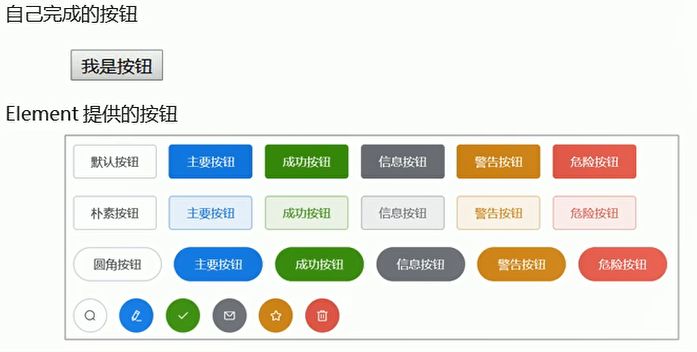
Element入门
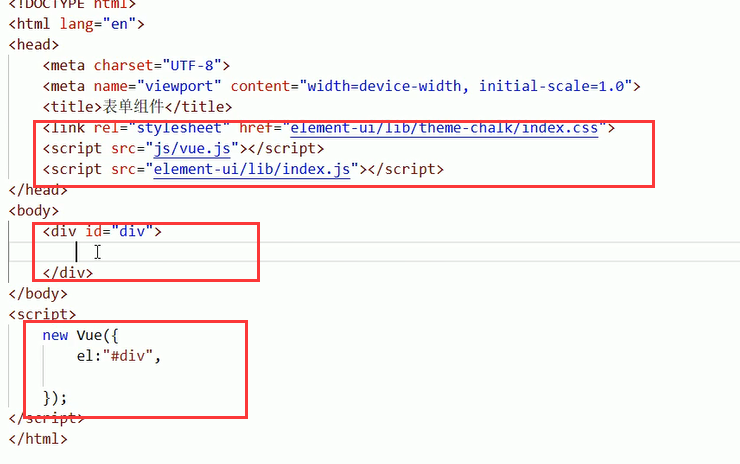
-
下载Element核心库。
引入element-ui这个文件夹,直接将这个文件夹复制到过程中
-
引入Element样式文件。
<link rel="stylesheet" href="element-ui/lib/theme-chalk/index.css"> -
引入Vue核心js文件。
<script src="js/vue.js"></script> -
引入Element核心js文件。
<script src="element-ui/lib/index.js"></script> -
编写按钮标签。
直接将https://element.eleme.cn/#/zh-CN/component/button这里面的对应的按钮代码赋值过后就可以了,与之前学习的BootStrap差不多
-
通过Vue核心对象加载元素。
<script> new Vue({ el:"#div" }); </script>
这个的使用方法与BootStrap类似
布局方式
基础布局
基础布局:将页面分成最多24个部分,自由切分。
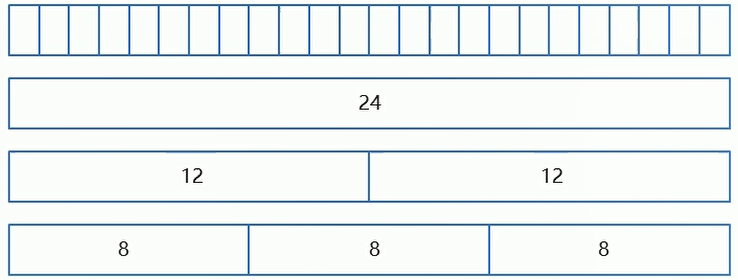
在上面的标签里面实现,与BootStrap类似
-
通过 row 和 col 组件,并通过 col 组件的
span属性我们就可以自由地组合布局。<el-row> <el-col :span="24"><div class="grid-content bg-purple-dark"></div></el-col> </el-row> <el-row> <el-col :span="12"><div class="grid-content bg-purple"></div></el-col> <el-col :span="12"><div class="grid-content bg-purple-light"></div></el-col> </el-row> <el-row> <el-col :span="8"><div class="grid-content bg-purple"></div></el-col> <el-col :span="8"><div class="grid-content bg-purple-light"></div></el-col> <el-col :span="8"><div class="grid-content bg-purple"></div></el-col> </el-row> <el-row> <el-col :span="6"><div class="grid-content bg-purple"></div></el-col> <el-col :span="6"><div class="grid-content bg-purple-light"></div></el-col> <el-col :span="6"><div class="grid-content bg-purple"></div></el-col> <el-col :span="6"><div class="grid-content bg-purple-light"></div></el-col> </el-row> <el-row> <el-col :span="4"><div class="grid-content bg-purple"></div></el-col> <el-col :span="4"><div class="grid-content bg-purple-light"></div></el-col> <el-col :span="4"><div class="grid-content bg-purple"></div></el-col> <el-col :span="4"><div class="grid-content bg-purple-light"></div></el-col> <el-col :span="4"><div class="grid-content bg-purple"></div></el-col> <el-col :span="4"><div class="grid-content bg-purple-light"></div></el-col> </el-row> <style> .el-row { margin-bottom: 20px; &:last-child { margin-bottom: 0; } } .el-col { border-radius: 4px; } .bg-purple-dark { background: #99a9bf; } .bg-purple { background: #d3dce6; } .bg-purple-light { background: #e5e9f2; } .grid-content { border-radius: 4px; min-height: 36px; } .row-bg { padding: 10px 0; background-color: #f9fafc; } </style> -
运行结果:
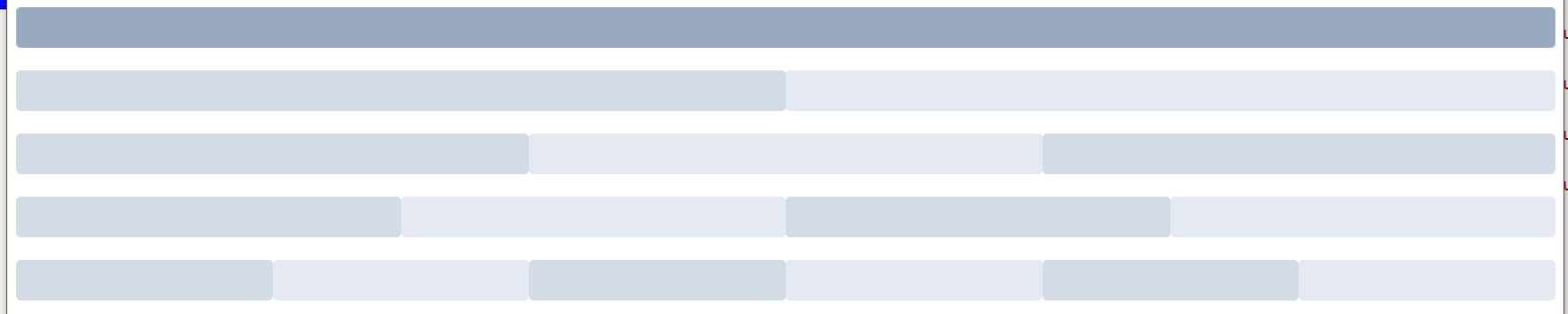
容器布局
容器布局:将页面分成头部区域、侧边栏区域、主区域、底部区域。
-
最多只能包含这四种区域,最少可以有1个+;
-
常见布局方式:

用于布局的容器组件,方便快速搭建页面的基本结构:
-
<el-container>:外层容器。当子元素中包含<el-header>或<el-footer>时,全部子元素会垂直上下排列,否则会水平左右排列。- 下面的这些标签写在这个标签里面
-
<el-header>:顶栏容器。 -
<el-aside>:侧边栏容器。 -
<el-main>:主要区域容器。 -
<el-footer>:底栏容器。
注:
<el-container>的子元素只能是后四者,后四者的父元素也只能是<el-container>。
-
实例:
<el-container> <el-aside width="200px">Aside</el-aside> <el-container> <el-header>Header</el-header> <el-main>Main</el-main> <el-footer>Footer</el-footer> </el-container> </el-container> <style> .el-header, .el-footer { background-color: #B3C0D1; color: #333; text-align: center; line-height: 60px; } .el-aside { background-color: #D3DCE6; color: #333; text-align: center; line-height: 200px; } .el-main { background-color: #E9EEF3; color: #333; text-align: center; line-height: 160px; } body > .el-container { margin-bottom: 40px; } .el-container:nth-child(5) .el-aside, .el-container:nth-child(6) .el-aside { line-height: 260px; } .el-container:nth-child(7) .el-aside { line-height: 320px; } </style> -
效果:
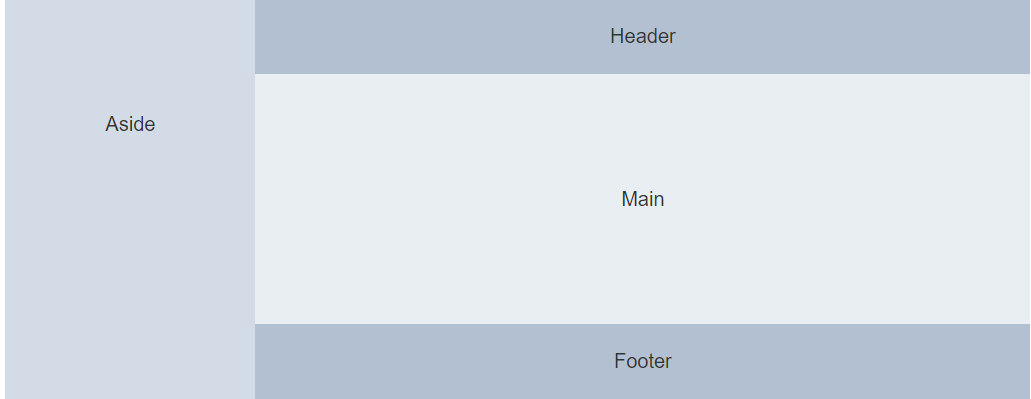
表单组件
表单:由输入框、下拉列表、 选框多选框等控件组成,以收集校验、提交数据。
这个有验证的功能
Form 组件提供了表单验证的功能,只需要通过
rules属性传入约定的验证规则,并将 Form-Item 的prop属性设置为需校验的字段名即可
-
测试代码:
<el-form :model="ruleForm" :rules="rules" ref="ruleForm" label-width="100px" class="demo-ruleForm"> <el-form-item label="活动名称" prop="name"> <el-input v-model="ruleForm.name"></el-input> </el-form-item> <el-form-item label="活动区域" prop="region"> <el-select v-model="ruleForm.region" placeholder="请选择活动区域"> <el-option label="区域一" value="shanghai"></el-option> <el-option label="区域二" value="beijing"></el-option> </el-select> </el-form-item> <el-form-item label="活动时间" required> <el-col :span="11"> <el-form-item prop="date1"> <el-date-picker type="date" placeholder="选择日期" v-model="ruleForm.date1" style="width: 100%;"></el-date-picker> </el-form-item> </el-col> <el-col class="line" :span="2">-</el-col> <el-col :span="11"> <el-form-item prop="date2"> <el-time-picker placeholder="选择时间" v-model="ruleForm.date2" style="width: 100%;"></el-time-picker> </el-form-item> </el-col> </el-form-item> <el-form-item label="即时配送" prop="delivery"> <el-switch v-model="ruleForm.delivery"></el-switch> </el-form-item> <el-form-item label="活动性质" prop="type"> <el-checkbox-group v-model="ruleForm.type"> <el-checkbox label="美食/餐厅线上活动" name="type"></el-checkbox> <el-checkbox label="地推活动" name="type"></el-checkbox> <el-checkbox label="线下主题活动" name="type"></el-checkbox> <el-checkbox label="单纯品牌曝光" name="type"></el-checkbox> </el-checkbox-group> </el-form-item> <el-form-item label="特殊资源" prop="resource"> <el-radio-group v-model="ruleForm.resource"> <el-radio label="线上品牌商赞助"></el-radio> <el-radio label="线下场地免费"></el-radio> </el-radio-group> </el-form-item> <el-form-item label="活动形式" prop="desc"> <el-input type="textarea" v-model="ruleForm.desc"></el-input> </el-form-item> <el-form-item> <el-button type="primary" @click="submitForm('ruleForm')">立即创建</el-button> <el-button @click="resetForm('ruleForm')">重置</el-button> </el-form-item> </el-form> <script> export default { data() { return { ruleForm: { name: '', region: '', date1: '', date2: '', delivery: false, type: [], resource: '', desc: '' }, rules: { name: [ { required: true, message: '请输入活动名称', trigger: 'blur' }, { min: 3, max: 5, message: '长度在 3 到 5 个字符', trigger: 'blur' } ], region: [ { required: true, message: '请选择活动区域', trigger: 'change' } ], date1: [ { type: 'date', required: true, message: '请选择日期', trigger: 'change' } ], date2: [ { type: 'date', required: true, message: '请选择时间', trigger: 'change' } ], type: [ { type: 'array', required: true, message: '请至少选择一个活动性质', trigger: 'change' } ], resource: [ { required: true, message: '请选择活动资源', trigger: 'change' } ], desc: [ { required: true, message: '请填写活动形式', trigger: 'blur' } ] } }; }, methods: { submitForm(formName) { this.$refs[formName].validate((valid) => { if (valid) { alert('submit!'); } else { console.log('error submit!!'); return false; } }); }, resetForm(formName) { this.$refs[formName].resetFields(); } } } </script> -
实现效果:
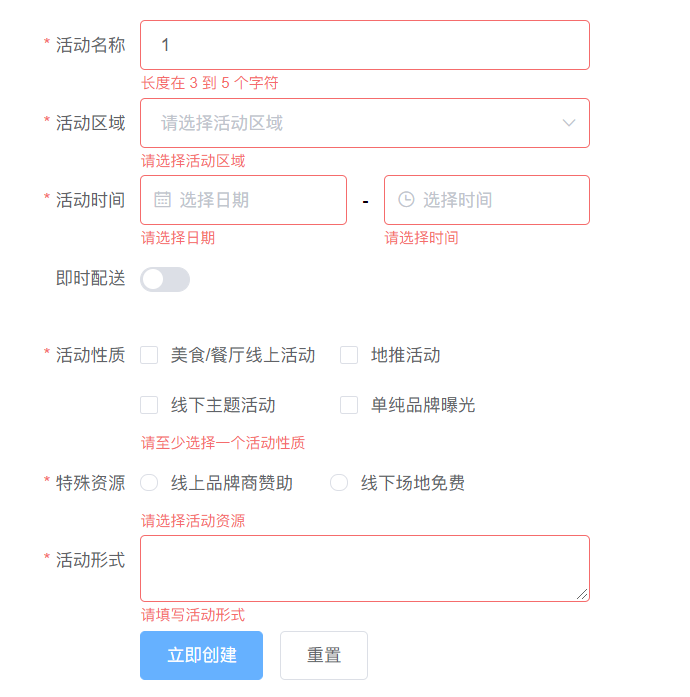
表格组件
表格:用于展示够条结构类似的数据,可对数据进行编辑、删除或其他自定义操作。
导航栏组件
顶部导航栏:https://element.eleme.cn/#/zh-CN/component/menu

侧边导航栏:https://element.eleme.cn/#/zh-CN/component/menu
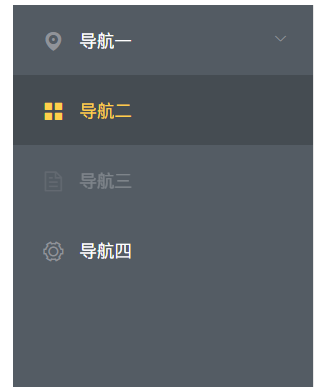























 7万+
7万+











 被折叠的 条评论
为什么被折叠?
被折叠的 条评论
为什么被折叠?










